
在电路板(PCB)设计完成后,设计师们都需要将相关的设计文件交给厂家生产,可是有时候为了保密或其它原因,设计师们不愿意将完整的PCB文件发给厂家,这时设计师们就需要将PCB文件转化为gerber文件,再提供给厂家生产。
gerber文件是所有电路设计软件都可以产生的文件,又可以称为PCB光绘文件。它目前是电子制造行业中最通用、最广泛的文件,厂家拿到gerber文件后就可以很方便、精确的读取PCB版图的信息。
小青菜哥哥设计的PCB文件一般都是交给两个厂家生产:兴森快捷和嘉立创。其中复杂的板卡就交给兴森生产,简单点的板卡就发给嘉立创生产。二者各有利弊吧,这里就不展开说了。
该篇文章就以aulitum designer 20为软件平台,12层的数据采集PCB文件为基础,说说如何将PCB文件输出为gerber文件,再交给兴森快捷厂家来制板。如下图1所示为需要产生gerber的pcb文件2D视图,图2为3D视图:

图1:2D视图

图2:3D视图
要想厂家得到完整的PCB制板信息文件,咱们需要经过4个步骤设置,分别为:
1,gerber文件输出
2,钻孔文件输出
3,IPC网标输出
4,贴片坐标文件的输出
最后,将这4步输出的文件全部打包发给厂家生产,就可以了!
下面分别介绍具体4个操作步骤:
1,gerber文件输出
在PCB交互界面,执行命令“File-Fabrication Outputs-Gerber Files”,如下图3所示:
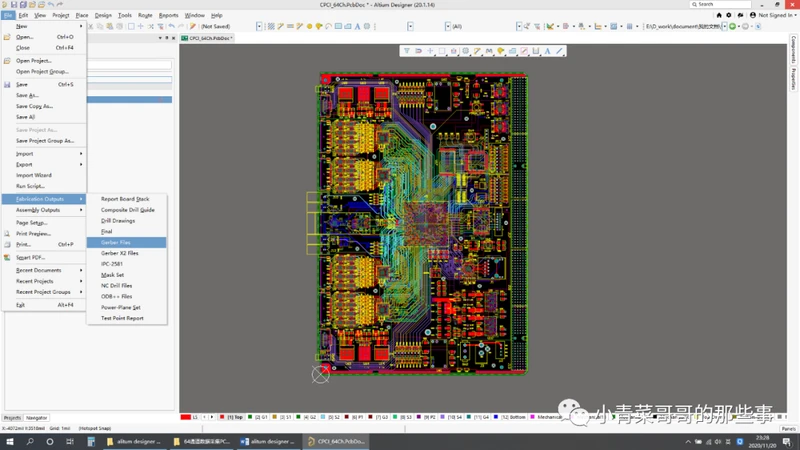
图3:执行菜单命令界面
执行该命令后,跳出gerber的设置界面,该界面一共有5栏需要设置。
(1)“General”栏设置如下图4所示:
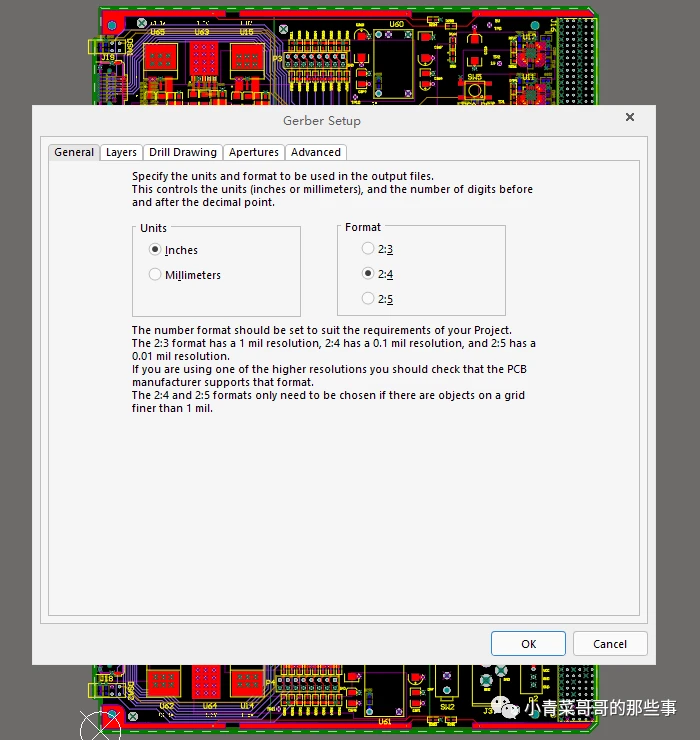
图4:General 栏设置
(2)“Layers”栏设置如下图5,6所示,需要注意的是,“Plot Layers”要选择UsedOn,“MirrorLayers”要选择 All Off,“Include Unconnected mid-layer pads”也要勾选。
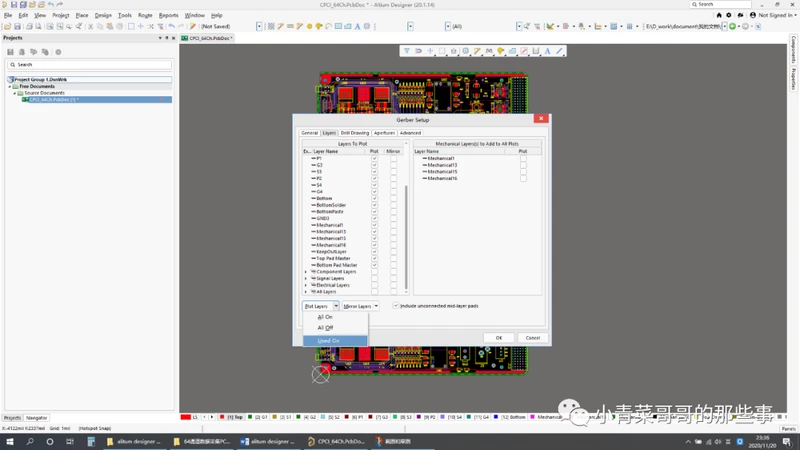
图5:Layers-PlotLayers选择
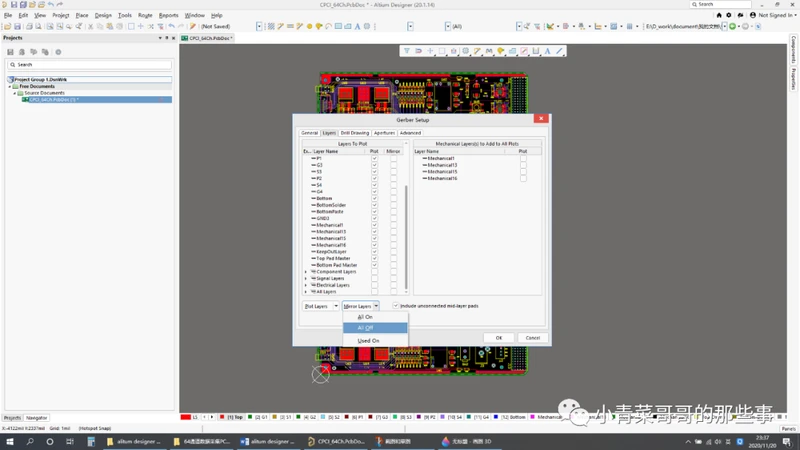
图6:Layers- MirrorLayers选择
(3)“Drill Drawing”栏设置如下图7所示,勾选左边的上下两个框即可:
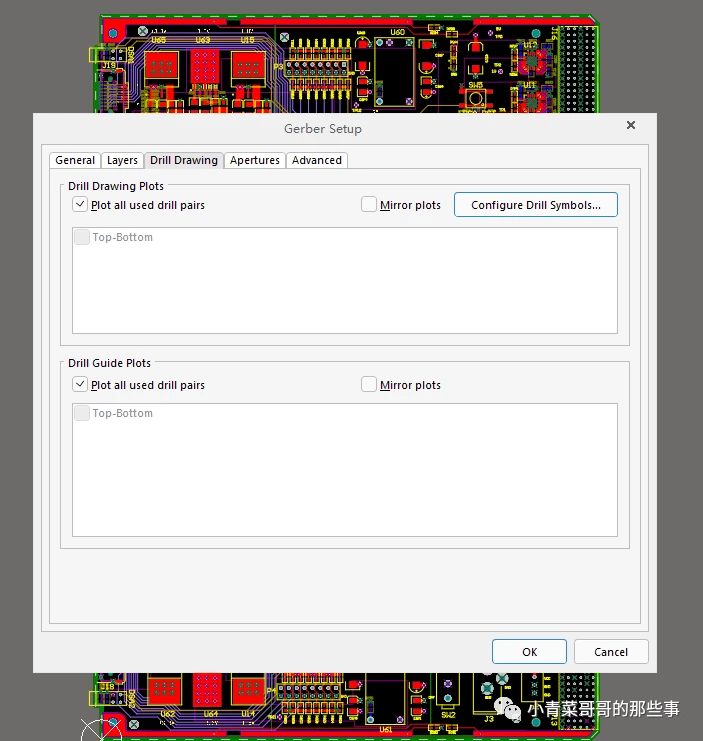
图7:DrillDrawing栏设置
(4)“Apertures”栏设置如下图8所示,保持默认即可:
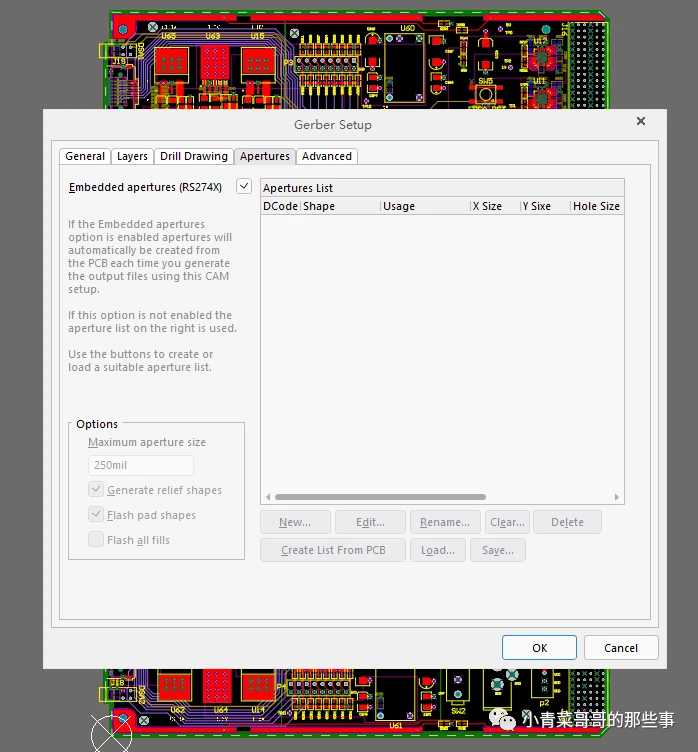
图8:Apertures栏设置
(5)“Advanced”栏设置如下图9所示,:
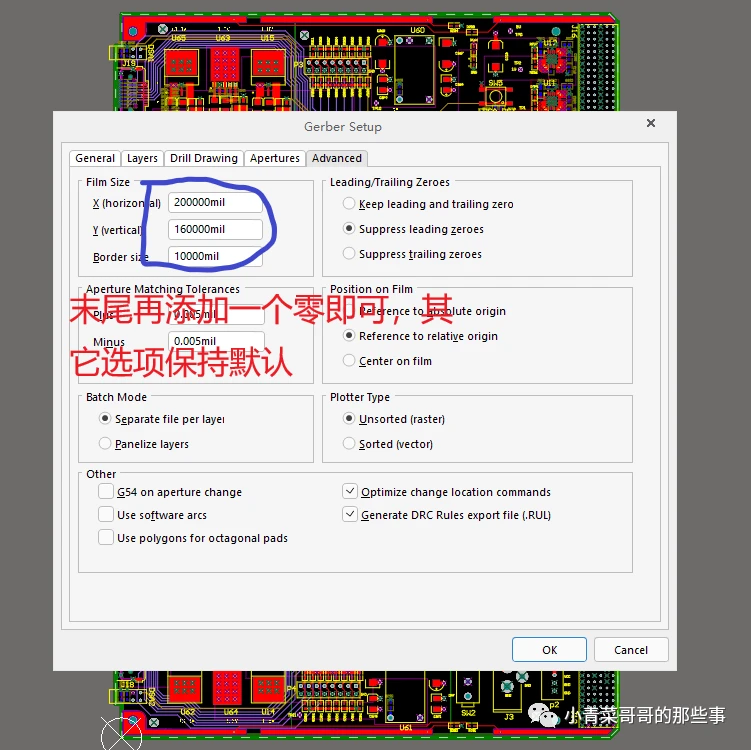
图9:Advanced栏设置
设置完后,点击ok,就在PCB所在文件夹中就生成了gerber文件,如下图10所示:
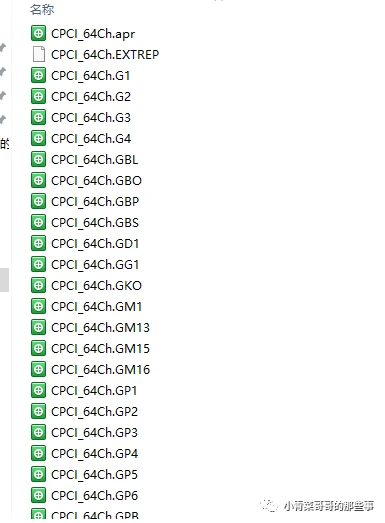
图10:生成的gerber文件
2,钻孔文件输出
设计人员还需要对PCB上的安装孔和过孔信息输出,此时需要输出钻孔文件。在PCB交互界面,执行命令“File-Fabrication Outputs-NC Drill Files”,如下图11所示:
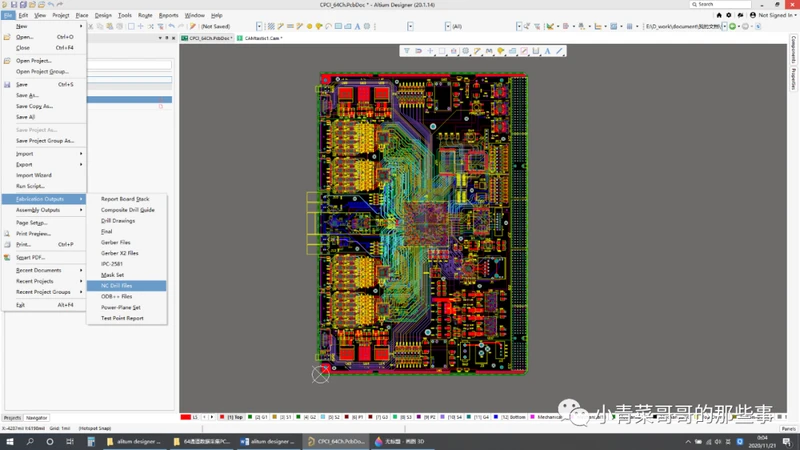
图11:钻孔输出菜单命令
如图12为钻孔参数设置界面,保持默认即可,点击ok。同样的,钻孔相关的数据文件在PCB所在文件夹中生成了。钻孔设置界面如下图12所示:
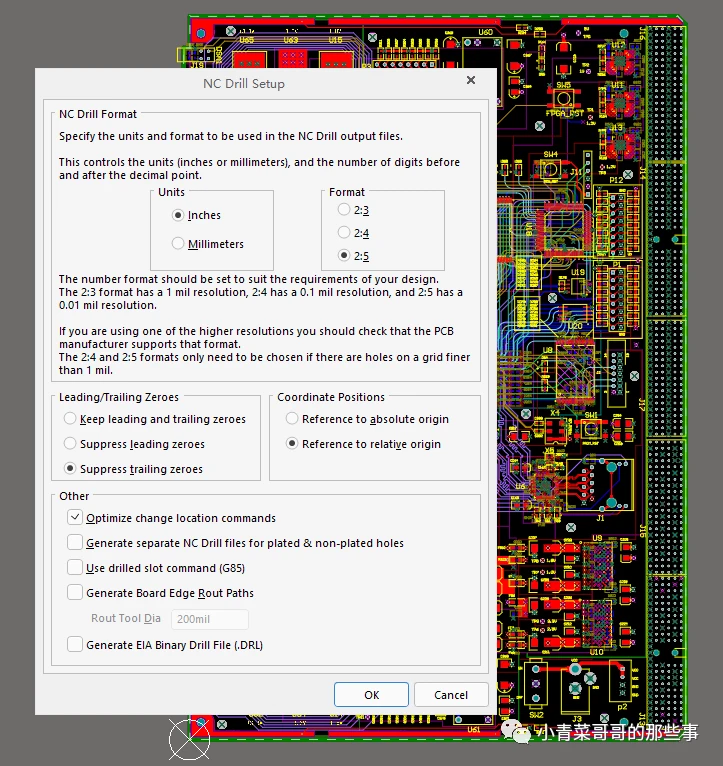
图12:钻孔参数设置界面
3,IPC网标输出
在提交gerber文件给厂家时,同时生成IPC网表给厂家校验时,可以检查出一些常规的开路、短路问题,避免一些损失。在PCB交互界面,执行命令“File-Assembly Outputs-Test Point Report”,如下图13所示:
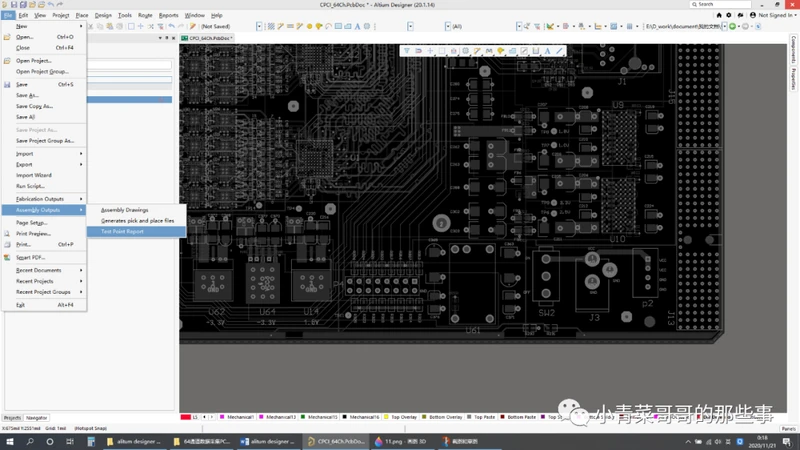
图13:IPC网表输出菜单
IPC网表的输出设置如下图14所示,点击ok,同样的在PCB所在文件夹中生成了相关文件:
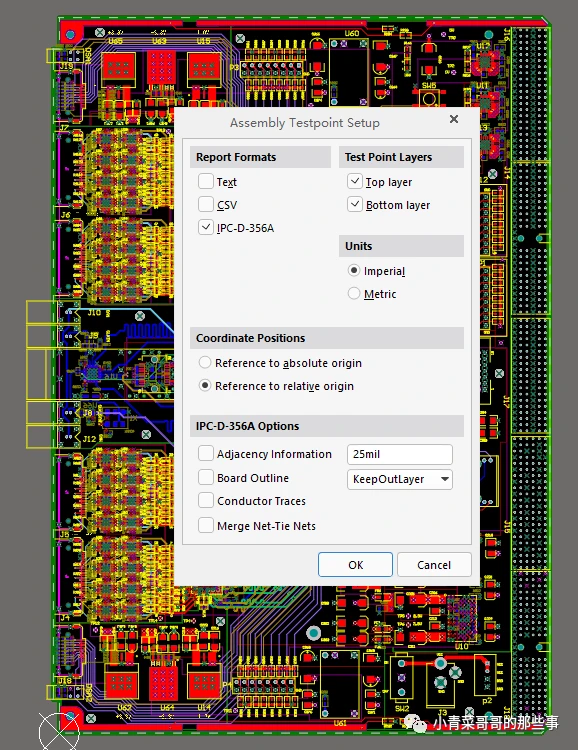
图14:IPC网表的输出设置
4,贴片坐标文件的输出
制板完成后,需要对元器件进行焊接、贴片,此时需要用到各元器件的坐标信息。AD通常输出txt格式的坐标文件。在PCB交互界面,执行命令“File-Assembly Outputs-Generate Pick and Place Files”,如下图15所示:
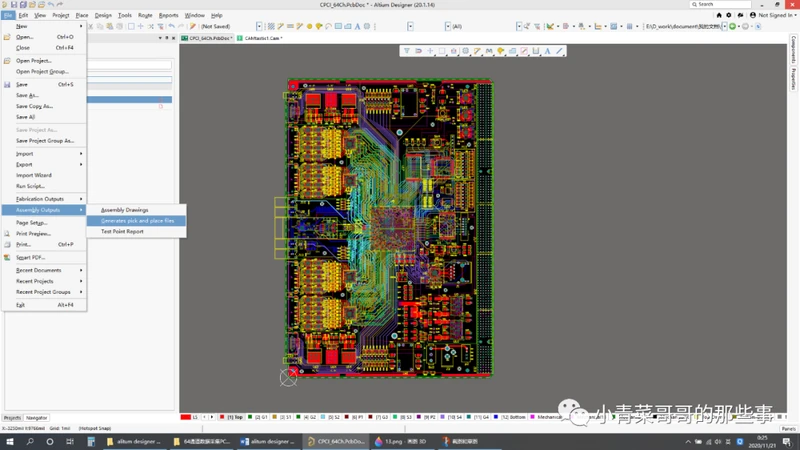
图15:坐标文件输出菜单
贴片坐标文件的输出设置如下图16所示,保持默认即可:
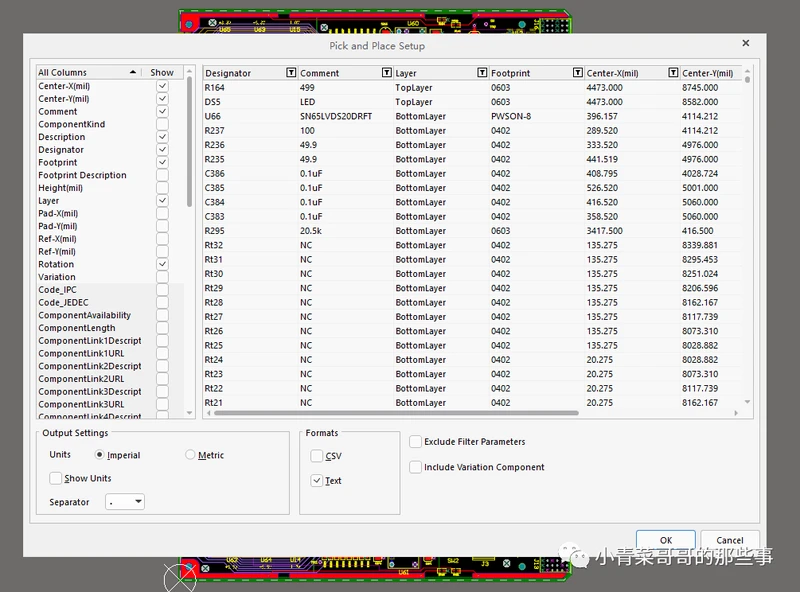
图16:贴片坐标文件输出设置
至此,所有的gerber文件输出完毕,将PCB所在目录下生成的所有文件打包,发送给兴森快捷厂家进行加工即可。如下图17所示:
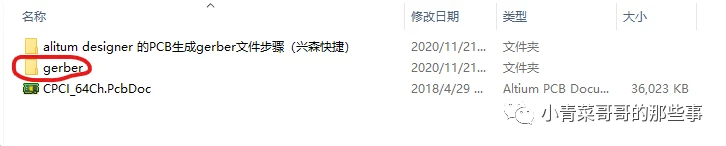
图17:gerber文件打包
如下图18为兴森快捷最终生产完,并贴片焊接后的板卡:

图18:最终成品板卡
~~我是小青菜哥哥,文章中有任何疑问请联系我本人.我的微信号:小青菜哥哥。公众号:小青菜哥哥的那些事~~
参考书籍:Altium Designer 19 电子设计速成实战宝典,郑振宇、黄勇、刘仁福,电子工业出版社2019年出版。
